Maya怎么制作twist动画?
设·集合小编 发布时间:2023-04-04 10:47:17 603次最后更新:2024-03-08 12:05:27
Maya在动画制作方面也是非常优越的,可以制作出非常好的动画,今天就来看看用twist制作一个动画效果,这个动画也是只需要调节几个参数就可以做出来,下面一起来看看是如何制作的。
工具/软件
硬件型号:华硕(ASUS)S500
系统版本:Windows7
所需软件:Maya2014
方法/步骤
第1步
打开maya,进入maya的工作界面,如图所示:
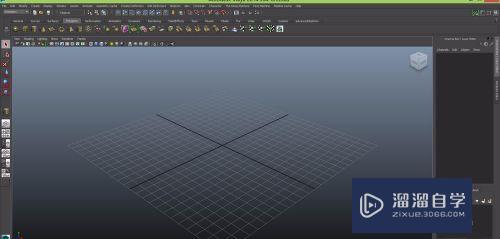
第2步
创建一个圆柱体,在上面的菜单里找到创建圆柱体的快捷图标,如图所示:
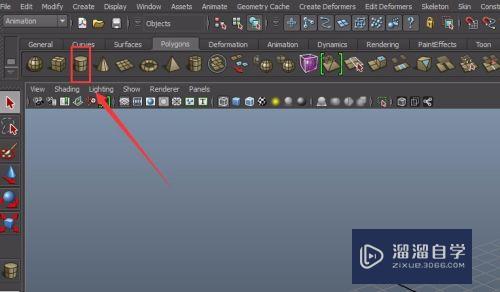
第3步
在视图区拖动鼠标左键,创建出圆柱体,如图所示:

第4步
选择圆柱体,在右面的channelbox调节圆柱体的细分高度这个参数,如图所示:
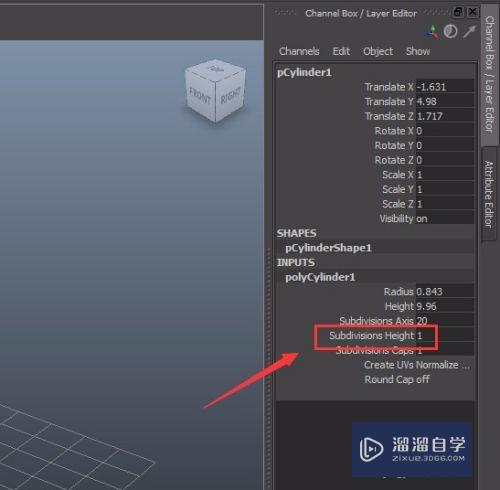
第5步
调整后,按下键盘上的R键,进行缩放圆柱体,将圆柱体压扁,如图所示沃言:

第6步
选择这个变形的圆柱体在上面找到创建变形器菜单,如图所示:
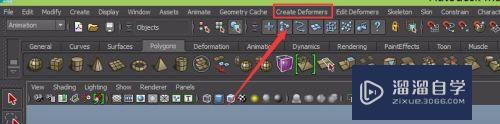
第7步
在创建变形菜单下拉菜单里找到非线性选项,在非线性子级菜单里找到Twist选项,如图所示:
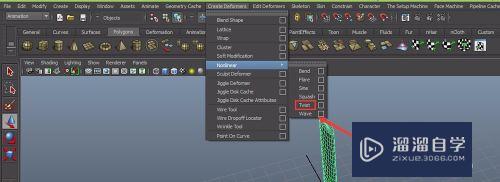
第8步
选择圆柱体,在右侧找到twist1这个属性,如图所示:
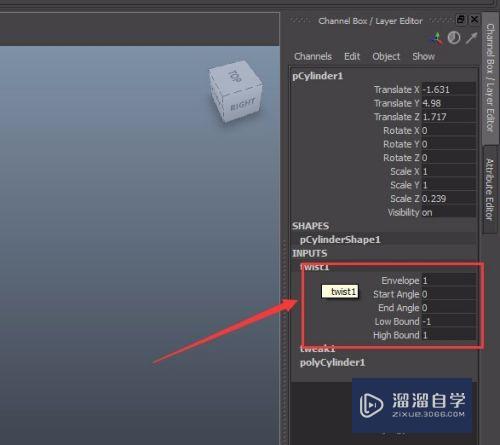
第9步
在StartAngle选项上单击鼠标右键,在弹出的菜单里找到Key Selected,如图所示:
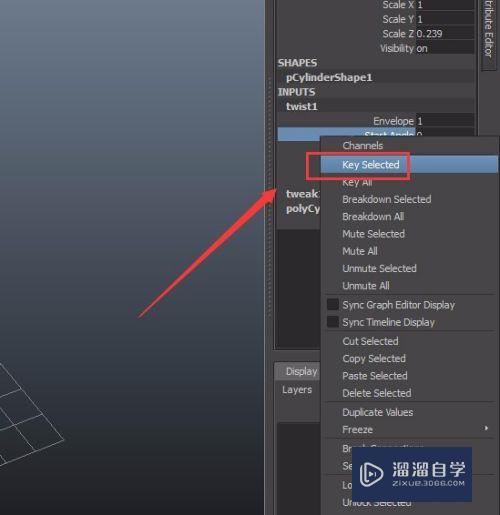
第10步
点击Key Selected选项后可以看到时间轴上第一帧上有个关键帧,如图所示:
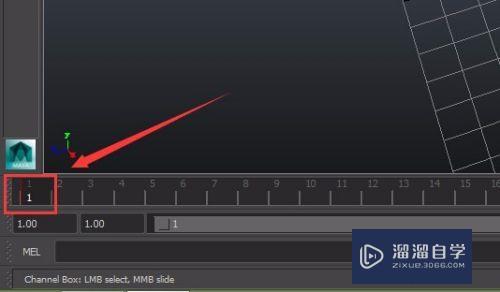
第11步
将时间轴的时间挪到20帧处,调节Start Angle的值,总晃再点击鼠标右键,选择Key Selected选项态茄篇,在第20帧处又出现了一个关键帧,如图所示:
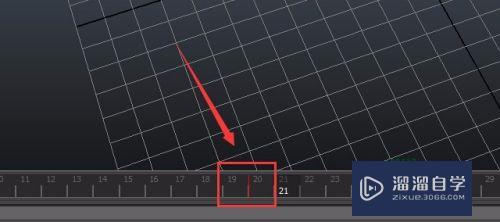
第12步
调节后,可以看到视图里的圆柱体变成了麻花形状,如图所示:
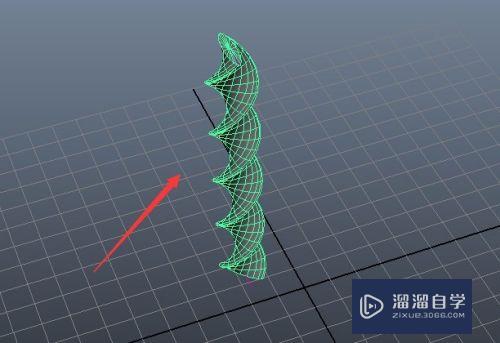
第13步
按下键盘上的ALT V键就可以播放了,这个动画就制作完成了,当然你也可以把End Angle也设置成动画,它的幅度会更大。
- 上一篇:如何用Maya制作茶壶和高脚杯?
- 下一篇:Maya怎么制作bend动画?
相关文章
广告位


评论列表